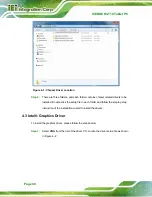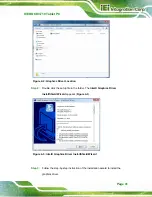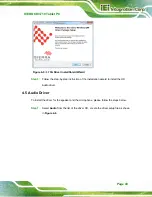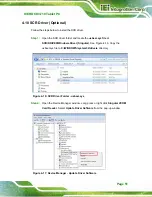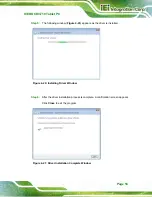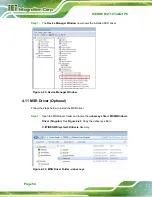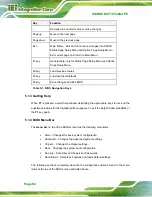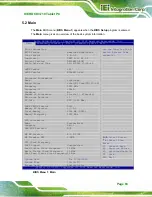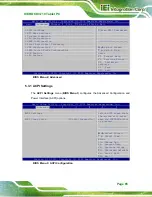ICEROCK3-T10 Tablet PC
Page 54
Step 7:
The
Device Manager Window
now shows the installed SCR driver.
Figure 4-22: Device Manager Window
4.11 MSR Driver (Optional)
Follow the steps below to install the MSR driver.
Step 1:
Open the MSR driver folder and locate the
usbser.sys file
at
MSR\Windows
Driver (Singular)
. Copy the usbser.sys file to
C:\WINDOWS\system32\drivers
directory.
Figure 4-23: MSR Driver Folder - usbser.sys
Содержание ICEROCK3-T10
Страница 12: ......
Страница 13: ...ICEROCK3 T10 Tablet PC Page 1 Chapter 1 1 Introduction...
Страница 22: ...ICEROCK3 T10 Tablet PC Page 10 1 10 Dimensions Figure 1 8 Dimensions units in mm...
Страница 23: ...ICEROCK3 T10 Tablet PC Page 11 Chapter 2 2 Unpacking...
Страница 27: ...ICEROCK3 T10 Tablet PC Page 15 Chapter 3 3 Installation...
Страница 50: ...ICEROCK3 T10 Tablet PC Page 38 Chapter 4 4 Driver Installation...
Страница 72: ...ICEROCK3 T10 Tablet PC Page 60 Chapter 5 5 BIOS Setup...
Страница 103: ...ICEROCK3 T10 Tablet PC Page 91 Chapter 6 6 System Maintenance...
Страница 106: ...ICEROCK3 T10 Tablet PC Page 94 Appendix A A Regulatory Compliance...
Страница 111: ...ICEROCK3 T10 Tablet PC Page 99 Appendix B B Safety Precautions...
Страница 116: ...ICEROCK3 T10 Tablet PC Page 104 Appendix C C BIOS Options...
Страница 119: ...ICEROCK3 T10 Tablet PC Page 107 Appendix D D Terminology...
Страница 123: ...ICEROCK3 T10 Tablet PC Page 111 Appendix E E Watchdog Timer...
Страница 126: ...ICEROCK3 T10 Tablet PC Page 114 Appendix F F Hazardous Materials Disclosure...